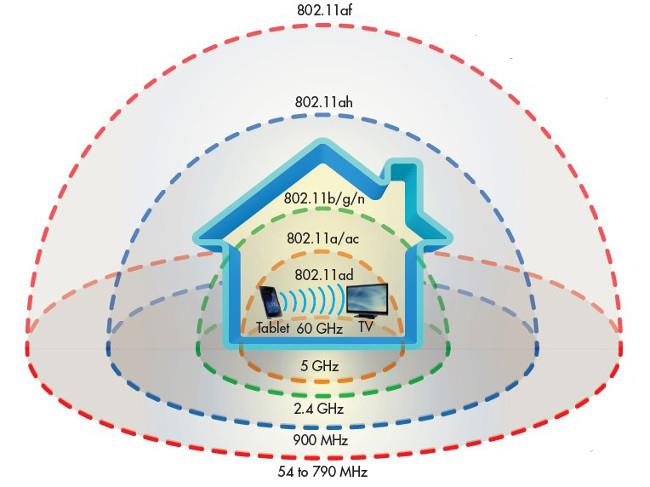Se tuo huippunopeuksia kodin Wifi-verkkoon, mutta onko sen suorituskyky korkean hinnan ja muutaman tukilaitteen vuoksi investoinnin arvoinen?
Nyt on uusi Wifi-standardi, joka auttaa nostamaan verkon nopeuden uudelle tasolle. Wifi-standardin 802.11ad tiedonsiirtonopeus on jopa 4 600 Mbps, 4 kertaa nopeampi kuin nykyinen nopeusstandardi 802.11ac . Se on myös nopeampi kuin Gigabit Ethernet -standardi (nopeus 1 Gbps) ja useimmat kodin laajakaistan nopeudet. Vaikka haluat katsoa elokuvia verkossa HDR-kuvilla, 4K-resoluutiolla Wi-Fin kautta, se ei ole ongelma 802.11ad:n kanssa, vaikka monet Wifi-käyttäjät tietävätkin, nopeusteorian ja käytännön välillä on silti suuri ero.
Ensimmäiset tällä uudella Wifi-standardilla varustetut kotitalousreitittimet ovat Netgear Nighthawk X10 ja TP-Link Talon AD7200. Täysin uuden tekniikan ohella nämä reitittimet eivät myöskään ole halpoja, sillä AD7200 antaa sinulle todennäköisesti "kipeän silmän" hintaan 360 USD. Mutta onko se huippuhinnan arvoinen?

Miten 802.11ad Wifi toimii?
Kuten aiemmat Wi-Fi-versiot, 802.11ad-standardi on Wifi Alliancen virallisesti hyväksymä standardi . Toisin kuin aikaisemmat versiot, tämän standardin tekniikka ei kuitenkaan ole peräisin IEEE:ltä (Institute of Electrical and Electronics Engineers). Sen sijaan se perustuu WiGig (Wireless Gigabit) Alliancen luomaan teknologiaan . Tekniikka julkistettiin virallisesti vuonna 2009, se aloitti luonnosvaiheensa IEEE:n kanssa vuonna 2011, ja lopulta se nousi standardiksi tänään, kun WiGig Alliance sulautui Wifi Allianceen vuonna 2013.
Tärkeää on, että tämä uusi standardi käyttää täysin erilaista taajuusaluetta kuin aiemmat Wifi-standardit. Sen sijaan, että käytettäisiin 2,4 GHz:n tai 5 GHz:n taajuutta, kuten 802.11b/g/n/ac-standardeja, se toimii 60 GHz:n taajuudella (57–66 GHz, asuinpaikastasi riippuen). Taajuusalue noin 60 GHz tarkoittaa, että dataa siirretään enemmän, mutta sillä on myös haittoja.
Suurin ongelma on tämä: korkeammat taajuudet tarkoittavat lyhyempiä aallonpituuksia , mikä johtaa suurempiin vaimennusnopeuksiin. Tämä ei olisi ongelma tyhjiössä, mutta todellisessa maailmassa, jossa ympärillämme on lukemattomia puu- ja tiiliseiniä, korkeataajuiset aallot tarkoittavat, että heidän on vaikeampi matkustaa pitkiä matkoja. Tästä syystä pitkän aallonpituuden signaalit, kuten radio- ja televisioaallot, voivat kulkea hyvin pitkiä matkoja, kun taas lyhyet aallot tekevät päinvastoin.
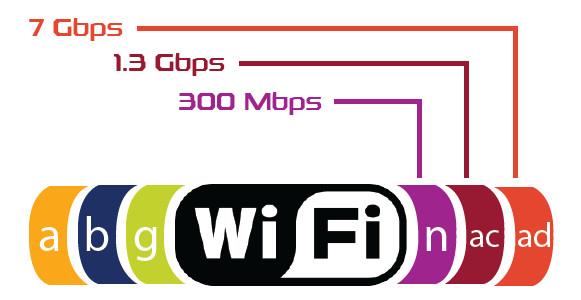
Wifi-verkossa kaikki niiden taajuudet ovat mikroaaltoja, jotka vaihtelevat 300 MHz:stä 300 GHz:iin ja aallonpituuksilla noin 1 metristä 1 mm:iin. Samaan aikaan vanhojen Wifi-standardien, kuten a/b/g, 2,4 GHz:n taajuus on riittävän alhainen, jotta sillä on hyvä läpäisykyky ja se kulkeutuu helposti ihmiskehojen, ovien ja seinien läpi. Mitä tulee 5 GHz:iin, alue sopii vain pieneen taloon.
802.11ad-standardilla signaali ei kuitenkaan tunkeudu edes yhteen seinään, ja se heikkenee merkittävästi puuseinän kohtaamisen yhteydessä. Tämän seurauksena, vaikka 802.11ad tarjoaa erittäin suuria nopeuksia, jos olet samassa huoneessa reitittimen kanssa, voit menettää signaalin, kun astut huoneen ulkopuolelle tai jopa vain reitittimen poissa näkyvistä.
Siksi 802.11ad ei korvaa nykyisiä Wi-Fi-standardeja. Sen sijaan, aivan kuten 5 GHz:n reitittimet tukevat edelleen 2,4 GHz:n taajuutta, 802.11ad-standardia noudattavat 60 GHz:n reitittimet tukevat edelleen vanhempia standardeja, joten niitä voidaan käyttää pitkiä matkoja.
Vaihda kaapeli
802.11ad voi kuitenkin korvata kaapeleita, ja itse asiassa se oli WiGigin alkuperäinen tarkoitus. Kun tuotteet, kuten televisiot, digisovittimet, älypuhelimet ja jopa langattomat 4K-resoluutioiset kamerat tai NAS-laitteet ja kannettavat kiintolevyt samassa huoneessa, 802.11ad voi poistaa monimutkaiset johdot näiden laitteiden välillä.

Tämä voi ulottua myös toimistoympäristöihin, joissa on langattomat kannettavat tietokoneet ja liitetyt näytöt, jotka hyötyvät tästä tekniikasta. Dell oli yksi WiGigin ensimmäisistä käyttäjistä vuonna 2013, kun he loivat Dell Wireless Dock D5000 -telakan, jonka avulla käyttäjät voivat suoratoistaa videota Latitude-kannettavasta telakkaan ja näytöille HDMI:n kautta.
802.11ad:lla varustetut laitteet
Kuten edellä mainittiin, tällä hetkellä on vain kaksi reititintä, jotka osoittavat olevansa varustettu 802.11ad:lla, mutta Netgear Nighthawk X10 ei ole vielä ilmestynyt. Amazon listaa sen kuitenkin edelleen hintaan 624 USD, ja siinä on selkeät tekniset tiedot huippuluokan segmentille. 802.11ad:n lisäksi siinä on myös kuusi Gigabit Ethernet -porttia yhdistettynä kahden gigabitin linkkeihin, 1,7 GHz:n neliytiminen prosessori (ilmeisesti ARM-pohjainen) ja kaksi USB 3.0 -porttia tulostimen ja tiedostojen jakamiseen. Lisäksi se on myös ensimmäinen reititin, joka tukee Plex-palvelinporttia.
Samaan aikaan TP-Link Talon AD7200 ottaa hieman rajoitetumman lähestymistavan, sillä siinä on vain 4 Gigabit Ethernet-porttia, 1,4 GHz:n neliytiminen prosessori ja perus-USB-portit, mikä on melko vaatimaton valinta yllä oleviin kilpailijoihin verrattuna. Sillä on kuitenkin edelleen melko korkea hinta, 380 puntaa (noin 474 USD).
 TP-Link Talon AD7200.
TP-Link Talon AD7200.
Tämä hinta on vielä korkeampi, kun otetaan huomioon, että tämän artikkelin kirjoittamishetkellä perheessä ei ollut laitteita, jotka voisivat muodostaa yhteyden tähän reitittimeen 802.11ad-standardin kautta. Jos on, ehkä vain keskitason Acer Travelmate P648 -kannettava, joka julkaistiin aiemmin tänä vuonna. Todennäköisesti kestää vielä vähintään 6 kuukautta ennen kuin tämä tilanne muuttuu.
Joten ehkä ilmeisin syy ostaa tämäntyyppinen reititin on se, että haluat yhdistää kaksi reititintä langattomasti yhteen peittoalueen laajentamiseksi. Yhdistät verkon kahden vierekkäisen toimiston välillä tai tuot Wi-Fi-yhteyden kaikkialle kotiisi ilman johtoja.
Onko 802.11ad siis liiallinen?
Vaikka 802.11ad-standardi ei ole edelleenkään suosittu, onko sen suorituskyky investoinnin arvoinen?
Tämän standardin testaamiseksi Arstechnica yritti asentaa TP-Link Talon AD7200:n ja liittää sen kannettavaan tietokoneeseen ulkoisella PCIe 802.11ad -kortilla, jonka myös TP-Link tarjoaa, LAN-nopeustestin suorittamiseksi. Tämä testi lataa sovelluksen palvelinlaitteelle ja suoratoistaa tiedot suoraan muistista verkkoon, mikä poistaa tallennustilan pullonkaulan. Tätä varten he käyttivät testipalvelimena toista kannettavaa tietokonetta, joka oli kytketty TP-Link-reitittimeen yhden Gigabit Ethernet -portin kautta .
Tällä asetuksella ne tallensivat maksimilatausnopeudeksi 868 Mbps tai 108,5 MB/s. Näyttää siltä, että tämä parametri on paljon pienempi kuin teoreettinen nopeus 4 600 Mbps, mutta se on silti lähes kaksinkertainen heidän koskaan testaamaansa AC-standardin Wi-Fi-verkkoon.
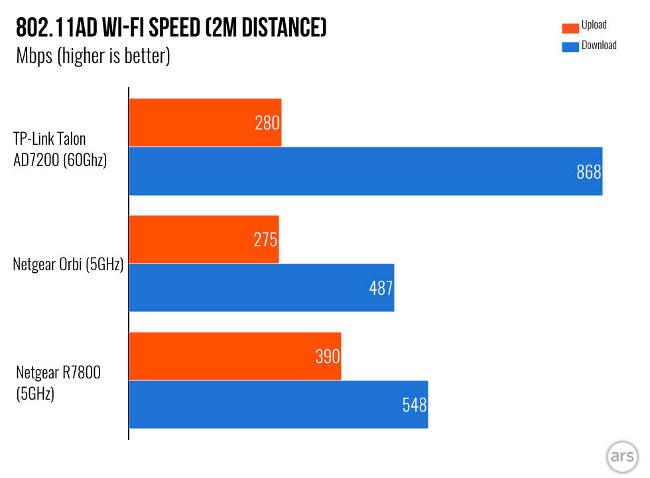 802.11ad Wifi -standardin testitulokset TP-Link Talon AD7200:ssa.
802.11ad Wifi -standardin testitulokset TP-Link Talon AD7200:ssa.
Lisäksi on myös mahdollista, että toisen kannettavan tietokoneen Gigabit Ethernet -portti rajoittaa nopeutta. Siksi on mahdollista, että Netgear X10 tarjoaa vielä suurempia nopeuksia, kun sen Gigabit Ethernet -portti on integroitu kaksoiskanavalla, mikä vastaa kahden Ethernet-portin käyttämistä samanaikaisesti yhteysnopeuden kaksinkertaistamiseksi.
Suuren nopeuden mahdollisuuden lisäksi sen haitat ovat kuitenkin hyvin ilmeisiä. Vaikka kodin avoimen tilan maksimikantama voi olla jopa 10 metriä tai vähemmän, vain seisoessasi puisen oven takana signaali on melkein poissa. Jos otat vielä yhden askeleen ovenkarmin takana, signaali katoaa kokonaan, vaikka etäisyys reitittimestä on vain alle 4 metriä.
Vaikka monet laitteet eivät ole varustettu tällä uudella teknologiastandardilla, testitulosten outo kokemus viittaa siihen, että ehkä sen tullessa suosituksi käyttäjien ja laitevalmistajien on käytettävä 802.11.-mainosta täysin eri tavalla.
Älykäs yhteys
Vaikka 802.11ad:n lyhyellä kantamalla on luontaisia ongelmia, reitittimillä on tapoja ratkaista tämä ongelma. Kun siirryt peittoalueen ulkopuolelle, laitteesi vaihtaa automaattisesti taajuuskaistalle, jolla on pidemmät aallonpituudet. Tällaisia ominaisuuksia omaavia reitittimiä kutsutaan usein " kaistaohjaukseksi " tai " Smart Connect " -ominaisuuteen.
Tällä ominaisuudella varustetut reitittimet tarvitsevat vain yhden Wifi-SSID- nimen , jotta käyttäjät voivat muodostaa yhteyden sen sijaan, että ne jakaisivat useita SSID-tunnuksia kullekin taajuudelle. Se voi automaattisesti määrittää, mitä kaistaa käytetään viestintään laitteen kanssa. laite signaalin voimakkuuden perusteella, yhteensopivuus ja taajuuskaistakilpailu.
 SmartConnect - ominaisuus ei ole käytettävissä TP-Link Talon AD7200:ssa.
SmartConnect - ominaisuus ei ole käytettävissä TP-Link Talon AD7200:ssa.
TP-Link Talon AD7200:ssa ei kuitenkaan ole tätä " kaistaohjaus "-ominaisuutta, joten sinun on asennettava 2–3 Wifi SSID:tä, kun siirryt läheltä kaukaisille signaalialueille. On mahdollista, että tämä ominaisuus tulee saataville, kun AD7200 saa tulevan laiteohjelmistopäivityksen, mutta se on epäselvää.
Tämä vaiva on TP-Link-reitittimien ratkaiseva heikkous, kun tämä Wifi-standardi tulee suositummaksi, kun monet muut toimittajat tulevat markkinoille. Paitsi, että tämä vaiva rajoittaa myös AD7200:n mahdollisuuksia juuri nyt, koska käyttäjät tuntevat olonsa epämukavammiksi tämän reitittimen rajoituksista ja heillä on tapana odottaa, kunnes on olemassa kattavampia vaihtoehtoja.
Onko 802.11ad viimeinen raja?
Entä jos 802.11ad ei ole lopullinen Wifi-standardi lähitulevaisuudessa, mutta entä lähitulevaisuudessa?
On jo useita versioita 802.11ac- ja 802.11ad-versioista, jotka julkaistaan seuraavan kolmen vuoden aikana. Ensimmäinen on 802.11ax, joka käyttää 2,4 GHz:n ja 5 GHz:n taajuuskaistoja ja tukee 1024QAM-signaalinkäsittelyä sekä OFDMA:ta huomattavasti nopeampien yleisnopeuksien saavuttamiseksi. Vaikka testausnopeus on jopa 10 Gbit/s, siihen on kuitenkin varaa vain datalaboratorioilla, ja tämä standardi julkaistaan virallisesti vasta vuonna 2019.
Mukana on myös 802.11ay, laajennettu versio 802.11ad:sta. Tämä standardi lisää kanavaliitoksen ja MU-MIMO:n (multiple input and output connectivity technology) nostaakseen suorituskyvyn 20–40 Gbit/s ja peittoaluetta 300–500 metriin. Tämä päivitys saapuu vuonna 2017, joten on mahdollista, että toisen sukupolven 60 GHz:n reitittimet ilmestyvät myös tänä vuonna ensi vuonna.
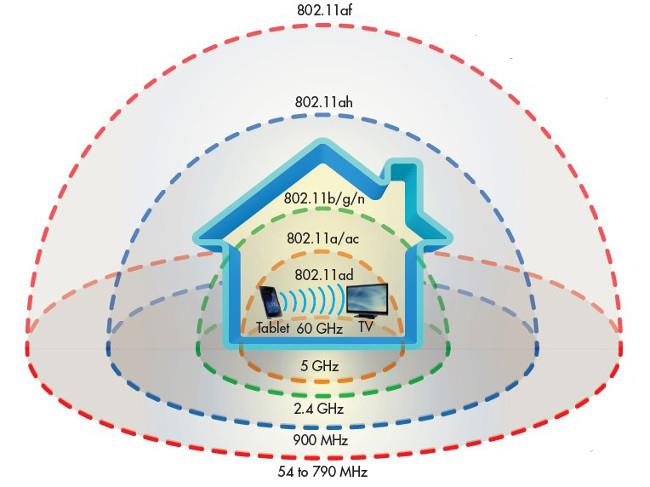
Mutta peittorajoituksilla on ollut suuri vaikutus siihen, ettei korkeampia taajuusstandardeja ole otettu käyttöön. Jotkut tutkimukset ovat kuitenkin tehneet Wi-Fistä entistä nopeamman, koska ne käyttävät täysin erilaista taajuusaluetta: näkyvää valoa. "Li-Fi"-niminen se on samanlainen kuin valokuitukaapeli, mutta se välittää kaikkiin suuntiin hehkulamput. Peitto on edelleen ongelma tässä standardissa, sillä näkyvä suunta on aina säilytettävä, lisäksi se kuluttaa myös paljon virtaa ja on alttiina muiden valonlähteiden häiriöille.
Samaan aikaan on olemassa muita standardeja, jotka asettavat etusijalle alemmat taajuudet peiton lisäämiseksi. Kuten 802.11ah-standardissa, 1 GHz:n taajuuskaistalla on jopa 1 km:n peittoalue ja erittäin alhainen energiankulutus, mutta sen tiedonsiirtonopeus on vain noin 150 Kbps. Tällaisilla nopeuksilla tämä standardi on ihanteellinen yhteyden muodostamiseen IoT-laitteisiin, jotka tarvitsevat vain yksinkertaisia Internet-yhteyksiä.
Vastaavasti 802.11af-standardilla - joka tunnetaan myös nimellä Super Wifi tai valkoisen alueen Wifi - on vielä pienempi taajuus, 54 MHz ja 790 MHz välillä, mikä mahdollistaa erittäin pitkien etäisyyksien lähettämisen. Siitä on kuitenkin vähän hyötyä kotikäytössä, koska sen taajuusalue ylittää lisensoidun televisioviestinnän ja se vaatii GPS-paikannusvahvistuksen laitteen toimintataajuuden todentamiseksi.
Tällä hetkellä 802.11ad on edelleen kodin Wifi-tekniikan huippu, mutta joudut todennäköisesti odottamaan jonkin aikaa, kunnes tämä standardi tulee suositummaksi ja hinta laskee paljon.



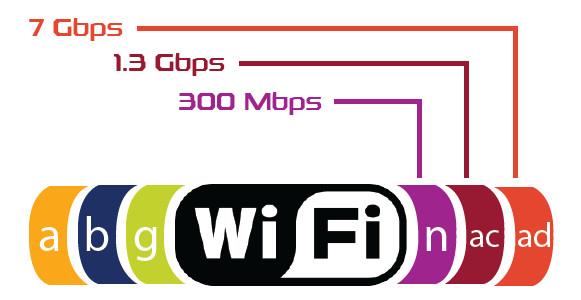

 TP-Link Talon AD7200.
TP-Link Talon AD7200.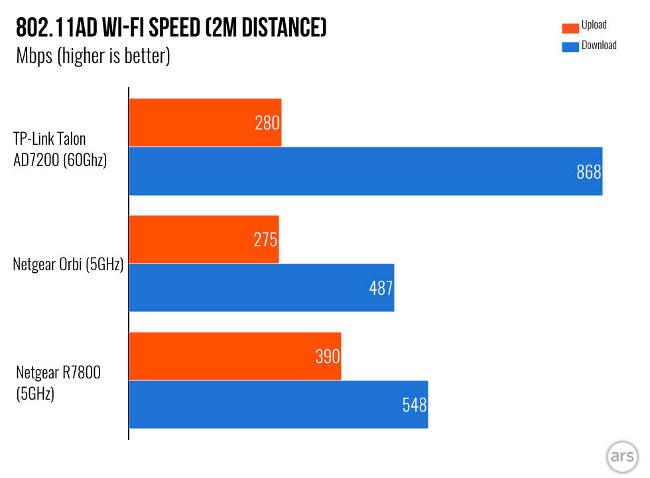 802.11ad Wifi -standardin testitulokset TP-Link Talon AD7200:ssa.
802.11ad Wifi -standardin testitulokset TP-Link Talon AD7200:ssa. SmartConnect - ominaisuus ei ole käytettävissä TP-Link Talon AD7200:ssa.
SmartConnect - ominaisuus ei ole käytettävissä TP-Link Talon AD7200:ssa.